
Alguns usuaris que treballen en els ordinadors amb Windows 7 es troben amb un error 0x80070005. Pot ocórrer a l'intentar descarregar actualitzacions, iniciar el procés d'activació de la llicència de sistema operatiu o durant el procediment de recuperació de sistema. L'acord de Let amb el que és la causa directa d'el problema específic, així com trobar la manera d'eliminar-lo.
Les causes dels errors i les maneres d'eliminar-
Error 0x80070005 és una expressió de rebuig a l'accés als arxius a una operació específica, el més sovint associada amb la descàrrega o la instal·lació de l'actualització. raons directes per aquest problema pot haver molts factors:- càrrega interrompuda o incompleta de l'actualització anterior;
- La manca d'accés als llocs de Microsoft (es produeix a causa d'una configuració incorrecta dels antivirus o tallafocs sovint);
- la infecció amb el virus de sistema;
- el fracàs de TCP / IP;
- Danyar als arxius de sistema;
- mal funcionament del disc dur.
Cadascuna de les raons anteriors per l'aparició de el problema té les seves formes de resoldre que la conversa pugui ser inferior.
Mètode 1: utilitat Suppinacl
En primer lloc, tingui en compte l'algoritme de resolució de problemes mitjançant la utilitat SubInACL de Microsoft. Aquest mètode és perfecte, si l'error 0x80070005 es van originar durant l'actualització o l'activació de la llicència d'sistema operatiu, però és poc probable que ajuda si apareixia en el procés de recuperació de sistema operatiu.
descarregar subinacl
- Després de descarregar l'arxiu subinacl.msi, executar-lo. El "Assistent d'instal·lació" s'obre. Feu clic a "Següent".
- A continuació, apareixerà llavors el contracte de llicència. Reorganitzar el botó de ràdio a la posició superior, premeu "Següent". Per tant, es confirma el seu consentiment amb llicència de Microsoft polítiques.
- Després d'això, la finestra s'obrirà, on s'ha d'especificar la carpeta en què s'instal·larà la utilitat. Per defecte, aquest és el directori "Eines", que s'inverteix en els Kits de recursos de Windows carpeta que es troba en el directori Arxius de programa a la unitat C. Pot deixar aquesta configuració per defecte, però encara assessorar a un millor treball de la utilitat per especificar el directori de més prop de directori arrel del disc C. per a això, faci clic a "Examinar".
- A la finestra que s'obre, moure a l'arrel del disc C i fent clic a la icona de "crear una nova carpeta", crear una nova carpeta. El nom pot donar cap, però que assignar el nom "subinacl" a ella i continuarà per fer-ho. Va permetre el directori que acaba de crear, premeu OK.
- Tornarà automàticament a la pantalla anterior. Per iniciar el procés d'instal·lació utilitats cliqueu 'Instal·lar ara ».
- es realitzarà procediment d'instal·lació de serveis públics.
- En el missatge "Assistent de configuració" apareix a la finalització amb èxit. Feu clic a "Finalitza".
- A continuació, feu clic al botó "Inici". Seleccioneu "Tots els programes".
- Anar a la carpeta "Estàndard".
- A la llista de programes, seleccioneu "Bloc de notes".
- A la finestra "Bloc de notes", introdueixi el següent codi:
@echo off
Estableix Osbit = 32
Si existeixen "% Programfiles (X86)%" Set Osbit = 64
Establiu executantDir =% PROGRAMFILS%
Si% OSBIT% == 64 SET RUNNALDIR =% ProgramFiles (X86)%
C: SUBINACL SUBINACL.EXE / SUBKEREREG "HKEY_LOCAL_MACHINE Software Programari Microsoft Windows FestVersion Servicing basat en components" / Grant = "NT Service fustedinstaller" = f
@Echo gotovo.
@Pause
Durant la instal·lació, si li han receptat una altra forma d'instal·lació de la utilitat Subinacl, a continuació, en lloc de la «C: \ subinacl \ subinacl.exe» especifiqui la data per a la configuració de direcció de l'esdeveniment.
- A continuació, feu clic a "Arxiu" i seleccioneu "desa ...".
- S'obre una finestra per desar el fitxer. Mou a qualsevol lloc convenient en el seu disc dur. A la llista desplegable de "Desa com a tipus", seleccioneu "Tots els fitxers". En el "Nom del fitxer" per crear un objecte, qualsevol nom, però assegureu-vos d'introduir a la fi de l'extensió ".bat". Fem clic a "Desa".
- Tanqueu el "notepad" i iniciar el "Explorer". Aneu a directori on guardar l'arxiu amb l'extensió BAT. Feu clic amb el botó dret de ratolí (RMB). A la llista d'accions per aturar l'elecció a "Executar com a administrador".
- L'script s'executarà i realitzar els ajustos necessaris de el sistema mitjançant la interacció amb el SubInACL utilitat. A continuació, fer un reinici de l'ordinador, i després 0x80070005 error hauria de desaparèixer.
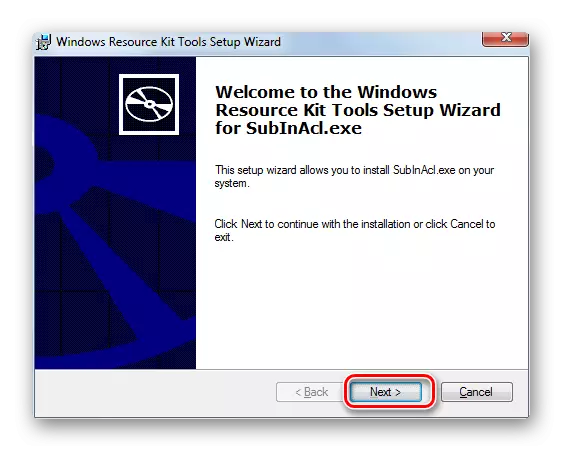
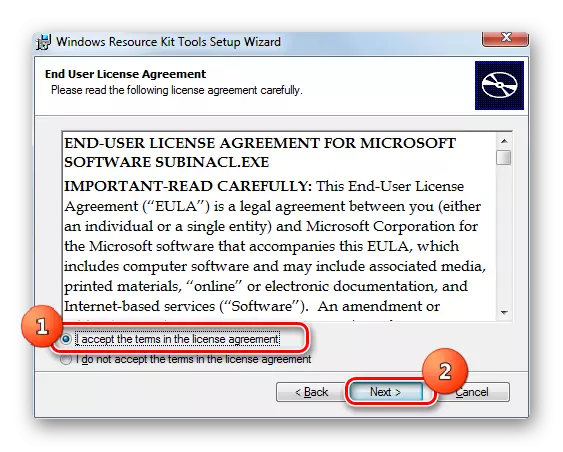
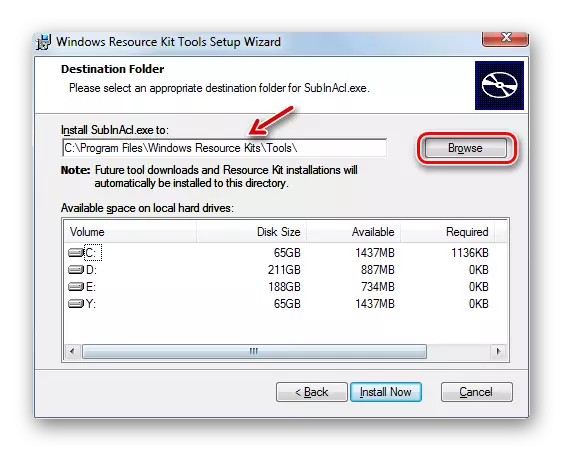
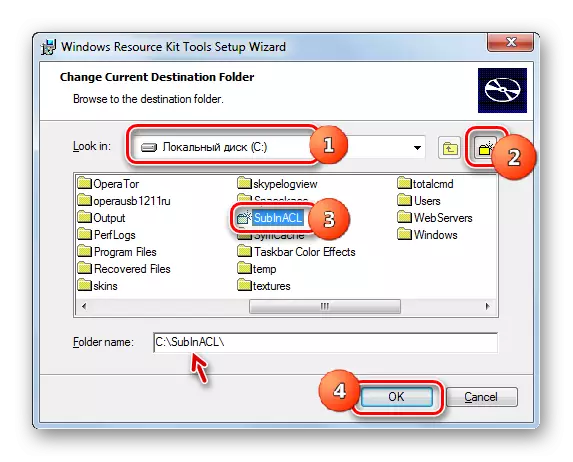
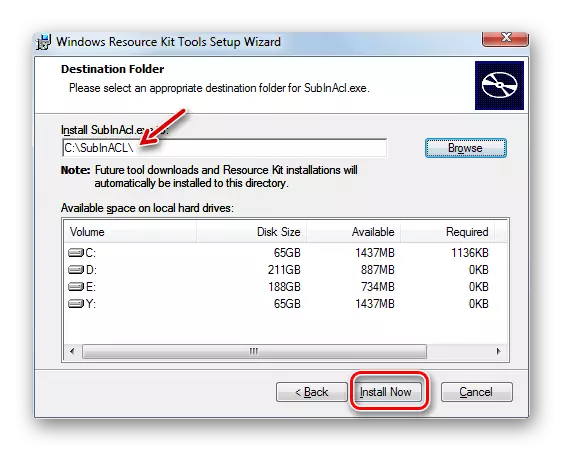
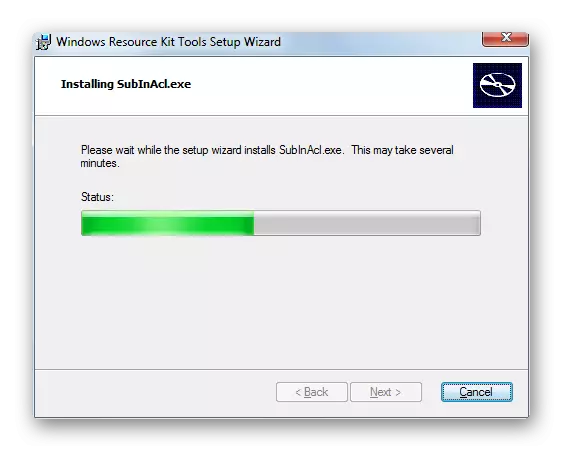
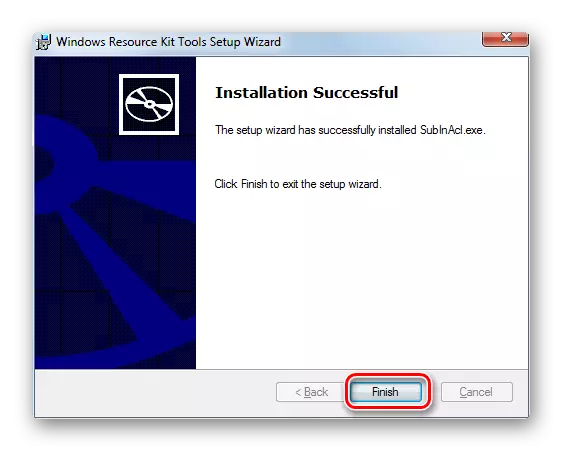
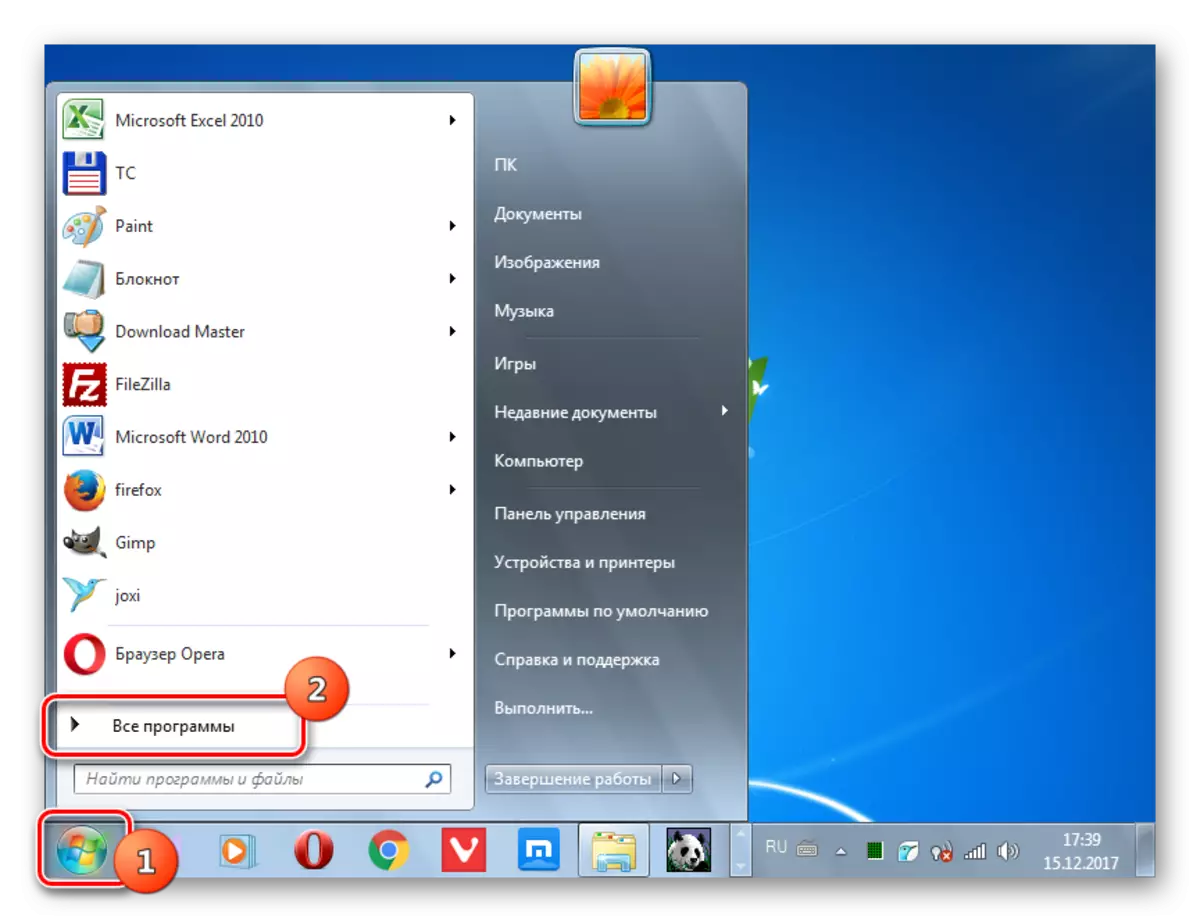
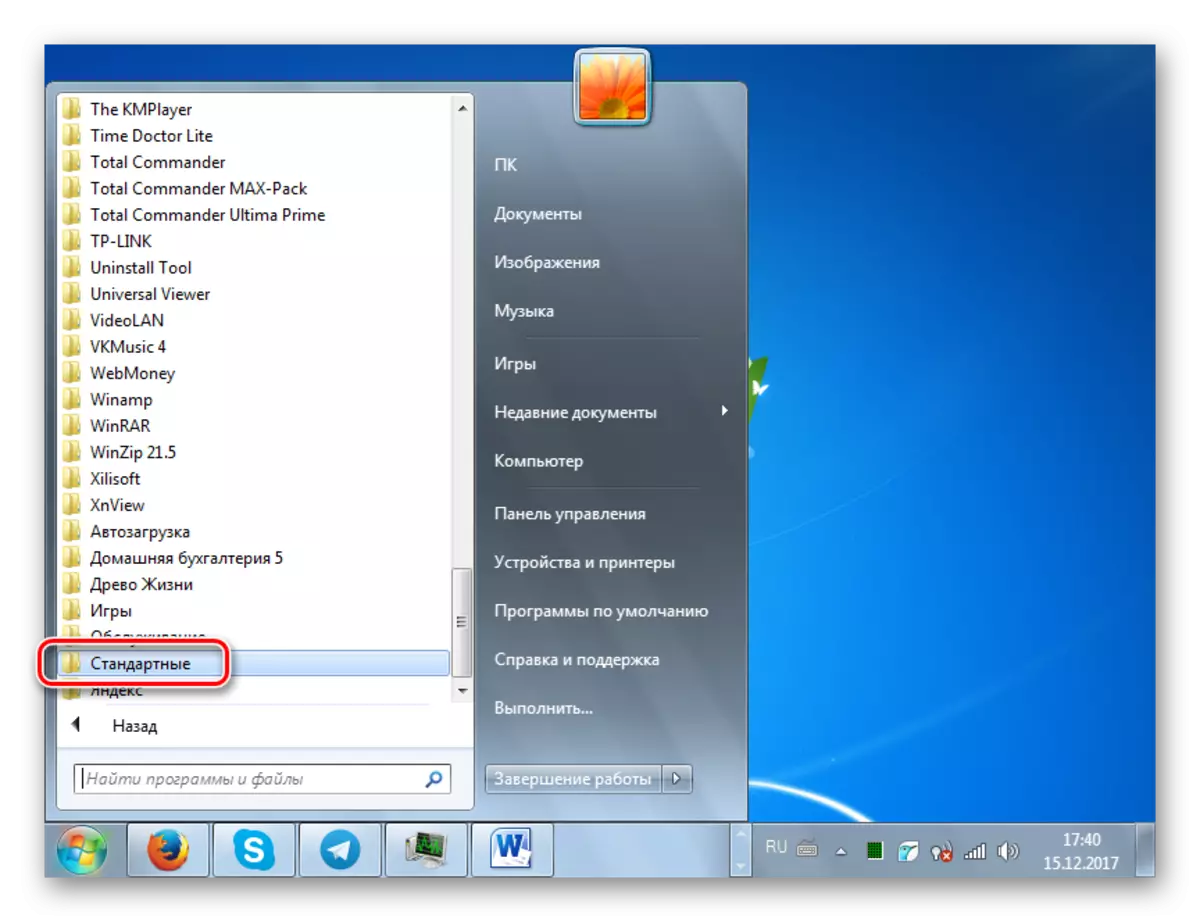
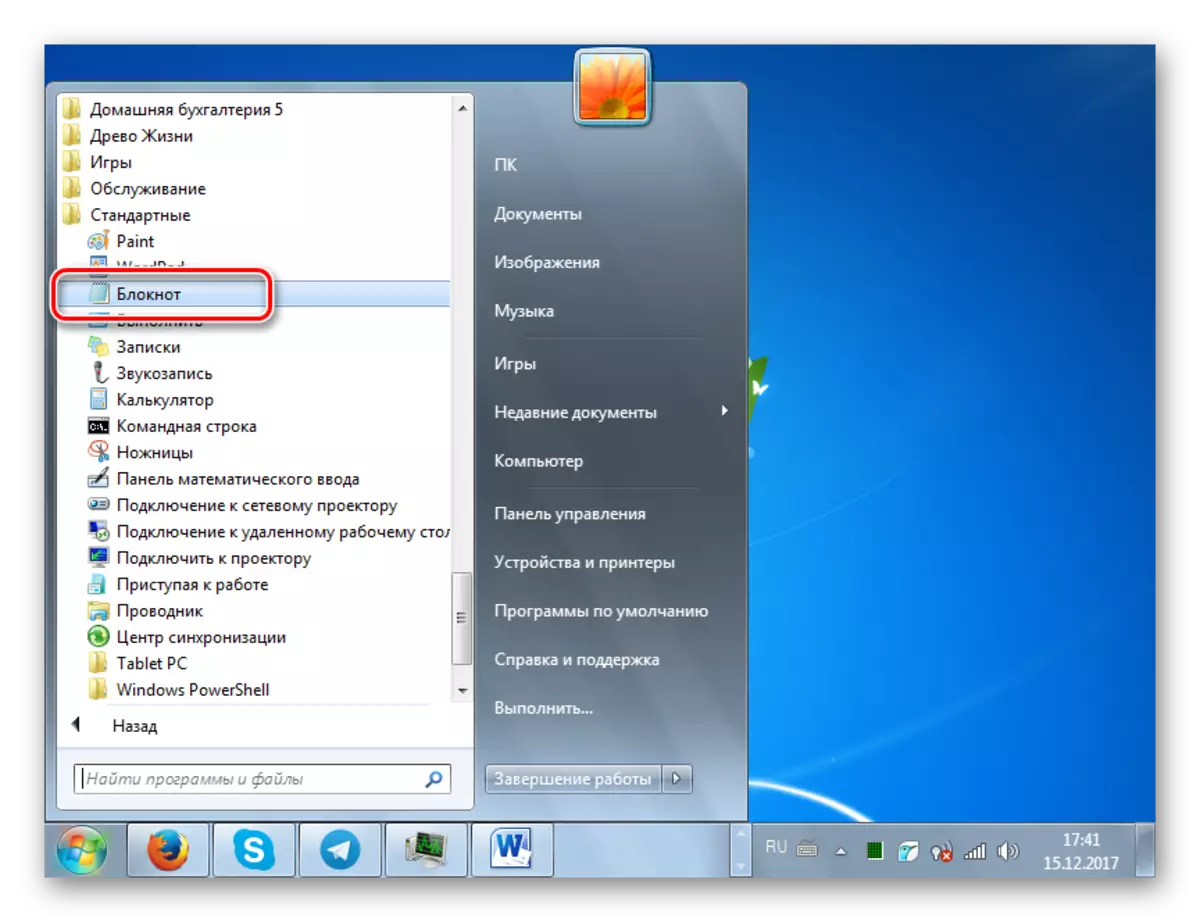
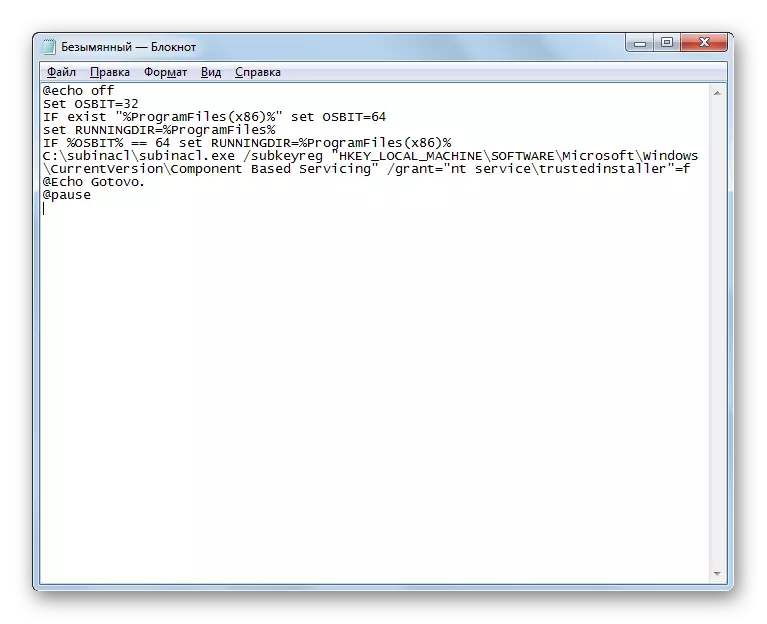
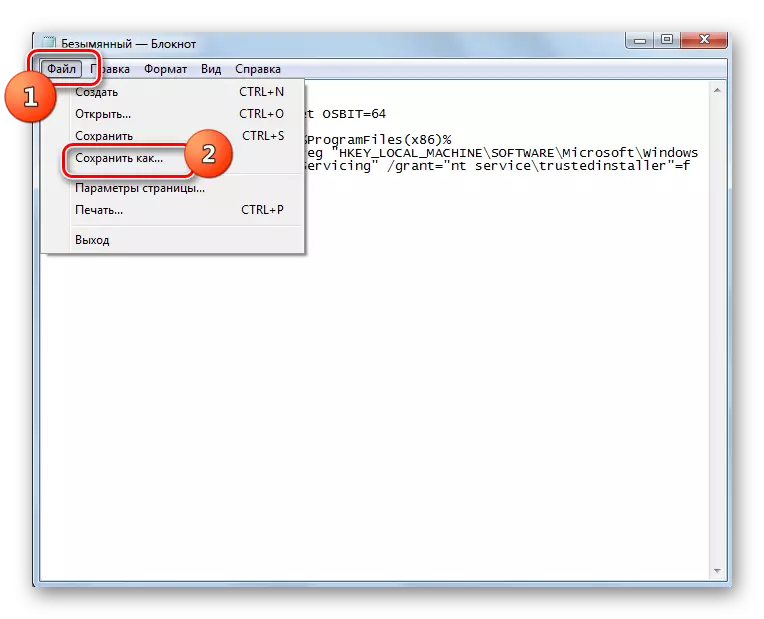
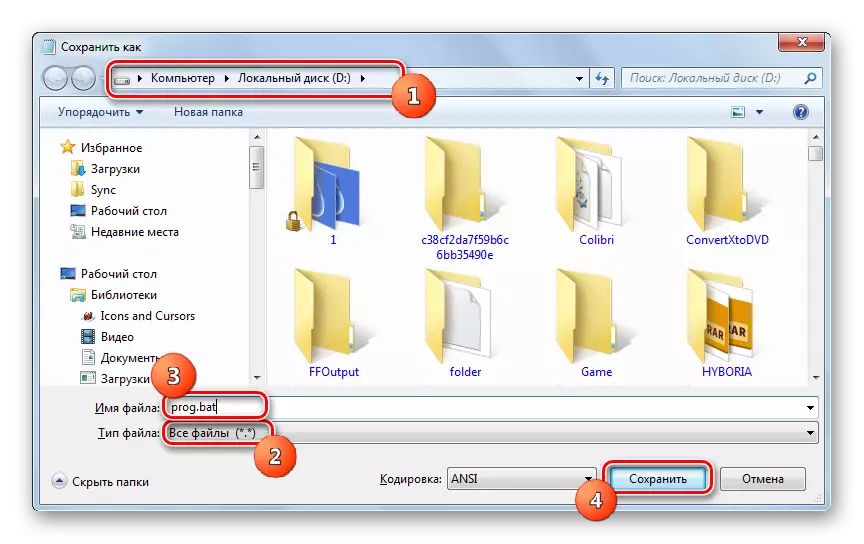
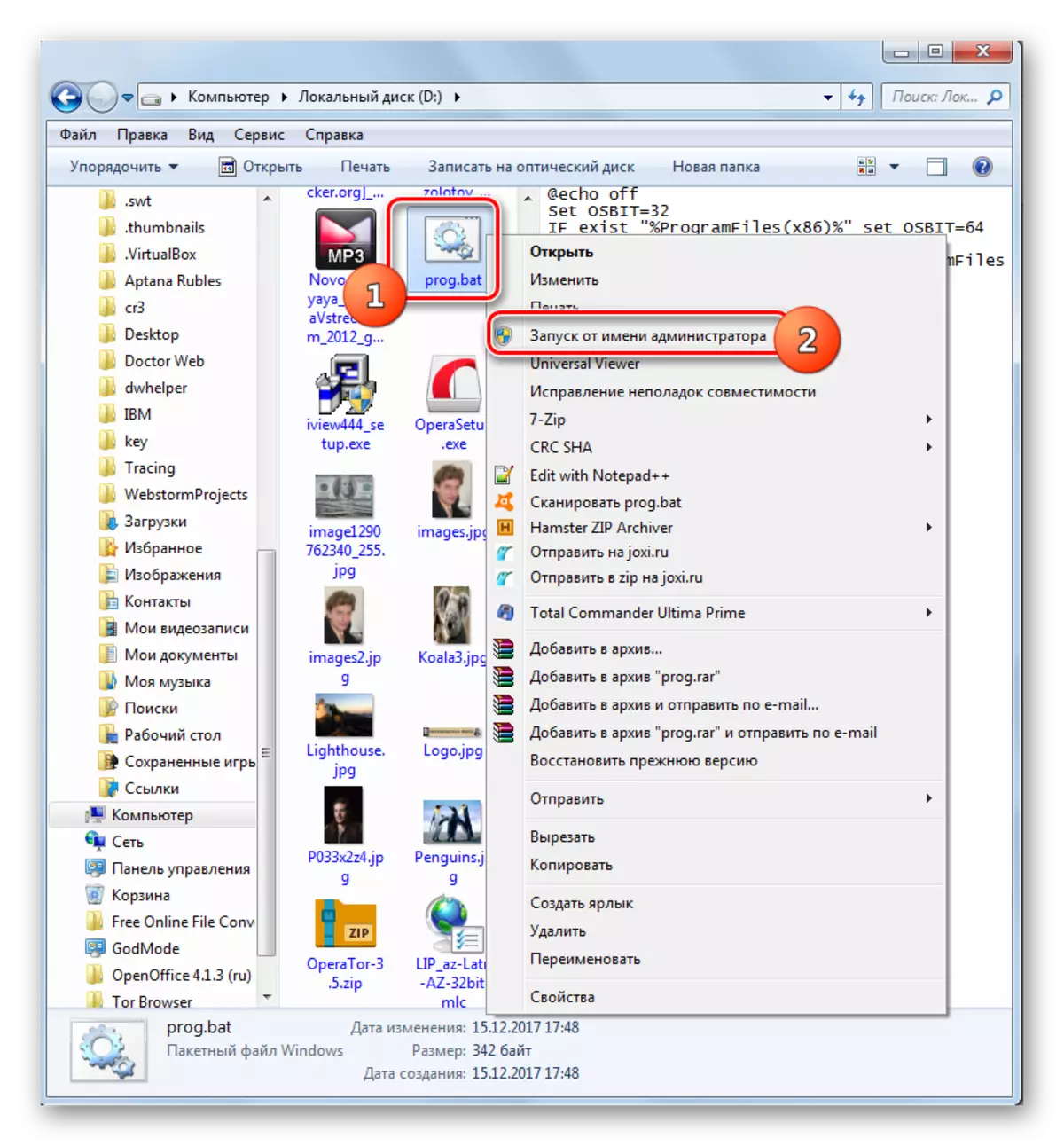
Si aquesta opció no funciona, pot de la mateixa manera per crear un arxiu amb l'extensió «.bat», però amb un codi diferent.
Atenció Aquest curs d'acció pot provocar el mal funcionament de sistema, per tal d'utilitzar-lo únicament com a últim recurs, al seu propi risc. Abans que es recomana la seva aplicació per crear un sistema de punts o de la seva còpia de seguretat de restauració.
- Realitzar tots els passos anteriors per instal·lar la utilitat SubInACL, obriu el "Bloc de notes" i seguiu fins el següent codi:
@echo off
C: Subinacl Subinacl.exe / SUBKEEG HKEY_LOCAL_MACHINE / Grant = Administradors = F
C: SUBINACL SUBINACL.EXE / SUBKEEG HKEY_CURRENT_USER / Grant = Administradors = F
C: SUBINACL SUBINACL.EXE / SUBKEEG HKEY_CLASSES_ROOTRA / GRATUT = Administradors = F
C: Subinacl Subinacl.exe / Subdirectories% SistemaDrive% / Grant = Administradors = F
C: SUBINACL.exe / SUBKEEG HKEY_LOCAL_MACHINE / Grant = Sistema = F
C: SUBINACL SUBINACL.EXE / SUBKEEG HKEY_CURRENT_USER / GRATUT = Sistema = F
C: SUBINACL SUBINACL.EXE / SUBKEEG HKEY_CLASSES_ROOT / CONCEDE = SISTEMA = F
C: Subinacl Subinacl.exe / Subdirectories% SistemaDrive% / Grant = Sistema = F
@Echo gotovo.
@Pause
Si s'ha instal·lat la utilitat SubinCL a un altre directori, a continuació, en lloc d'expressar "C: \ subinacl \ subinacl.exe", especifiqueu la ruta d'accés actual a la mateixa.
- Guardar el codi especificat en un arxiu amb l'extensió ".bat" amb el mateix mètode que s'ha descrit anteriorment, i que s'activi de la persona de l'administrador. La "cadena de comandament" s'obrirà, on es realitzarà el procediment per canviar els drets d'accés. Un cop completat el procés, premeu qualsevol tecla i reinicieu el PC.
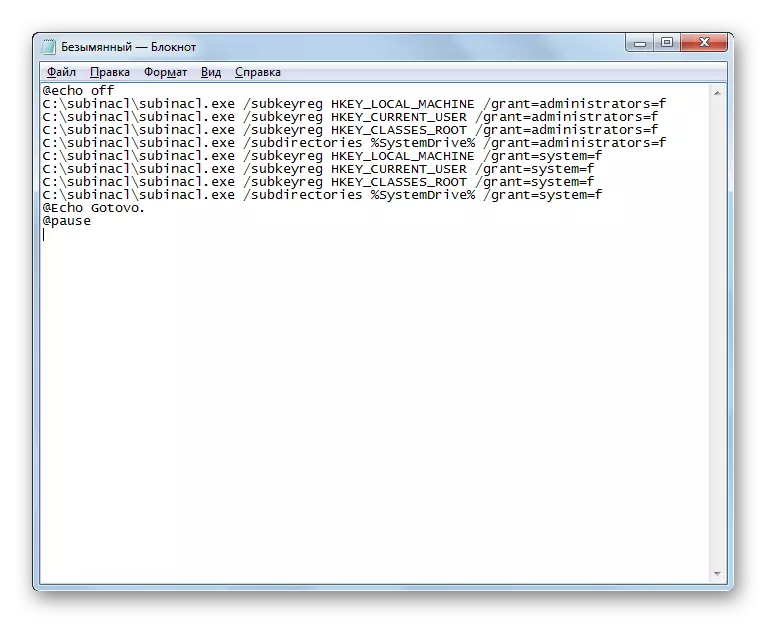
Mètode 2: Canviar nom o eliminar el contingut de la carpeta SoftwareDistribution
Com ja es va esmentar anteriorment, la causa de l'error 0x80070005 pot ser un descans quan es carrega l'actualització anterior. Per tant, l'objecte radiant impedeix el pas correcte de la propera actualització. Aquest problema pot ser resolt per canviar el nom o eliminar el contingut de la carpeta que conté les actualitzacions de descàrregues, és a dir, el directori SoftwaredRIBUTION.
- Obriu l'explorador. Introduïu l'adreça d'un tipus a la barra d'adreces:
C: Windows SoftwareDistribució
Feu clic a l'ancià a la dreta de la cadena de direcció o premeu ENTER.
- Si es cau en la carpeta "SoftwareDistribution" situat en el directori de Windows. És aquí que les actualitzacions de sistema descarregats s'emmagatzemen abans de la seva instal·lació. Per desfer-se l'error 0x80070005, cal netejar aquest directori. Per posar en relleu tot el seu contingut, utilitzar les tecles Ctrl + A. Feu clic al PCM en la selecció. Al menú que apareix, seleccioneu "Suprimeix".
- Un quadre de diàleg s'obre quan es fa la pregunta si l'usuari realment vol moure tots els objectes seleccionats a la "cistella". Està d'acord fent clic a "Sí".
- es posarà en marxa el procediment per eliminar el contingut de la carpeta "SoftWarDistribution". Si algú no pot ser eliminat, ja que està duent a terme en el procés, a continuació, premeu el botó "Ometre" a la finestra emergent que mostra informació sobre aquesta situació.
- Després d'eliminar el contingut, es pot tractar de realitzar una acció en la qual es visualitza l'error 0x80070005. Si la raó estava en actualitzacions anteriors carregat incorrectament, aquest cop falla no ha de ser.
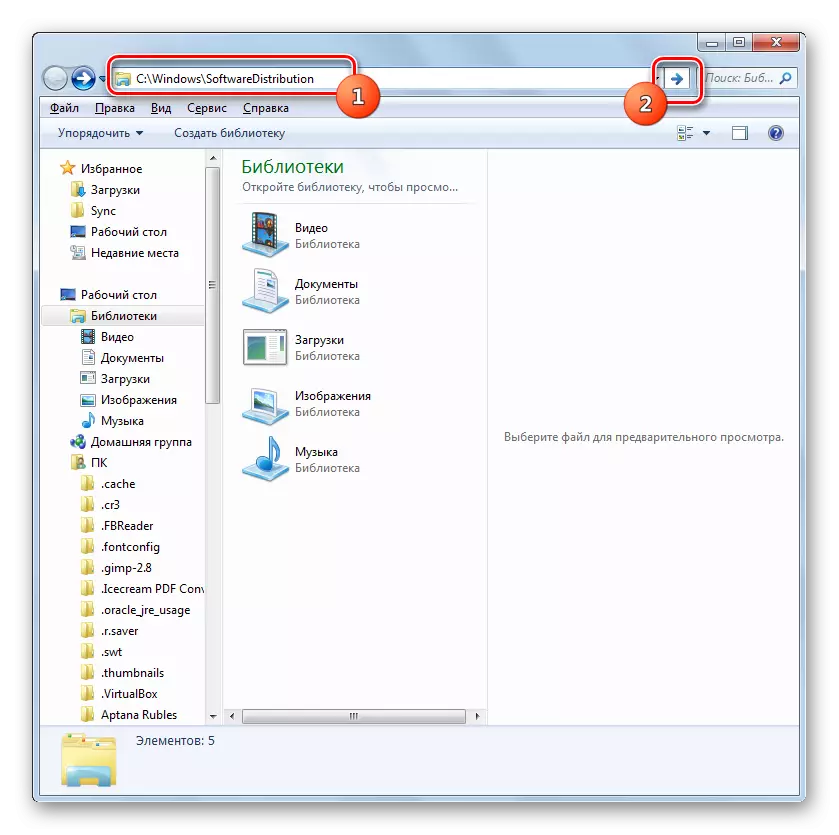
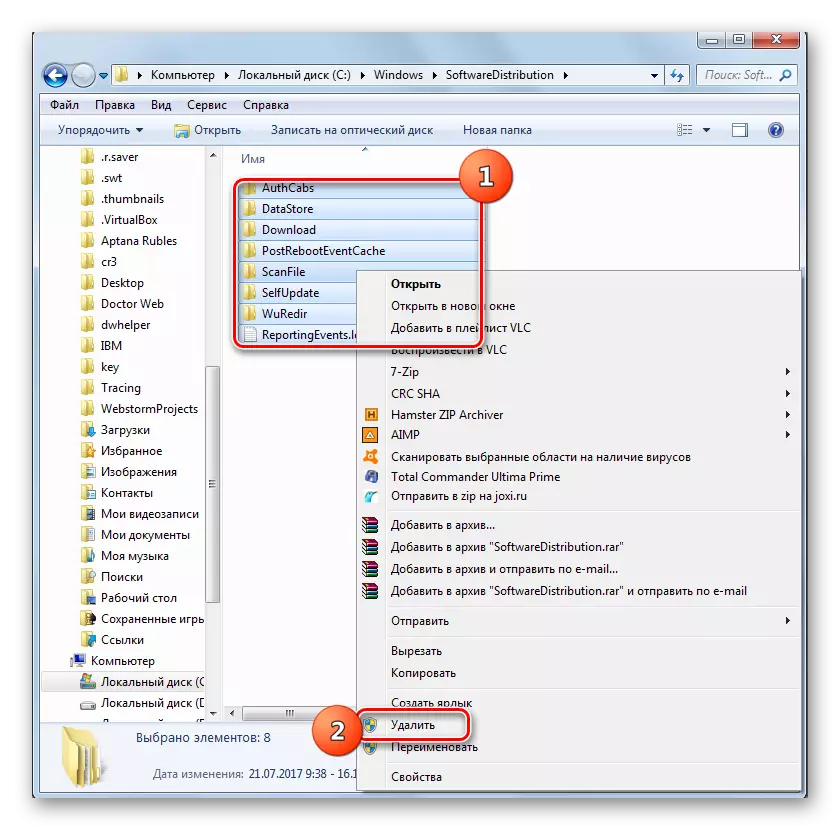


A el mateix temps, no tots els usuaris corren el risc d'eliminar el contingut de la «SoftwareDistribution» carpeta, perquè tenen por de destruir encara no ha instal·lat l'actualització, o en qualsevol altra forma puguin danyar el sistema. Hi ha situacions en què la realització descrita anteriorment no pot eliminar només l'objecte trencat o de baixa càrrega que falla ja que és un procés ocupat. En tots dos casos, es pot utilitzar un altre mètode. Ell està canviant el nom de la carpeta «SoftwareDistribution». Aquesta realització és més complexa que s'ha descrit anteriorment, però tots els canvis es poden revertir si cal.
- Feu clic a "Inici". Introduïu el "Panell de control".
- Vénen a la secció "Sistema i seguretat".
- Feu clic a "Administració".
- La llista que apareix, fem clic "Serveis".
- El "Service Manager" s'activa. Busqui l'objecte de "Windows Update". Per simplificar la cerca, es pot construir un nom en ordre alfabètic fent clic a la capçalera de la columna "Nom". Quan trobi l'element desitjat, marcar-i després feu clic a "Stop".
- Iniciat el procés d'aturar el servei seleccionat.
- Després d'aturar el servei en l'assignació del seu nom al panell esquerre de la finestra, es presenta "Executar". Finestra "Administrador de serveis" no està a prop, només al seu torn en "barra de tasques".
- Ara obriu el "Explorer" i entrar al camp d'adreces, la següent ruta:
C: Windows
Feu clic a la fletxa a la dreta d'aquesta línia.
- Canviarà a la carpeta "Windows», localitzat en el directori arrel de la unitat C. A continuació, cerqueu la carpeta familiaritzat «SoftwareDistribution». Feu clic i PTP a la llista d'activitats, seleccioneu "Canvia el nom".
- Canviar el nom de la carpeta a qualsevol nom que se li sembli. La principal condició que el nom no tenia altres directoris ubicats en el mateix directori.
- Ara torna a l ' "Administrador de serveis". Ressalteu el nom de la "Actualització de Windows» i premi el botó 'Inici'.
- es porta a terme aquest procediment de posada en servei.
- El final amb èxit de la tasca anterior indicarà l'aparició de l'estat "Treballs" a la columna Estat davant el nom de el servei.
- Ara, després de reiniciar l'equip, el 0x80070005 error hauria de desaparèixer.
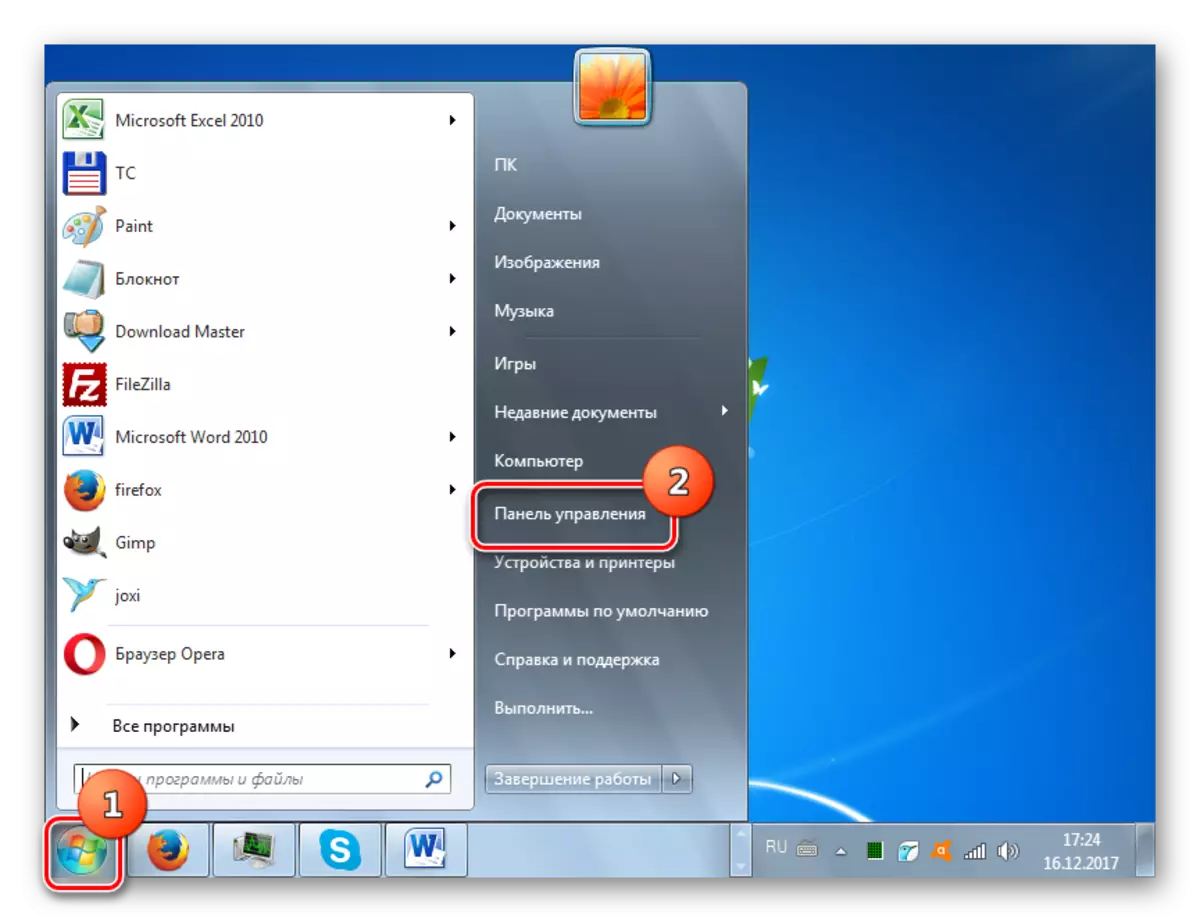
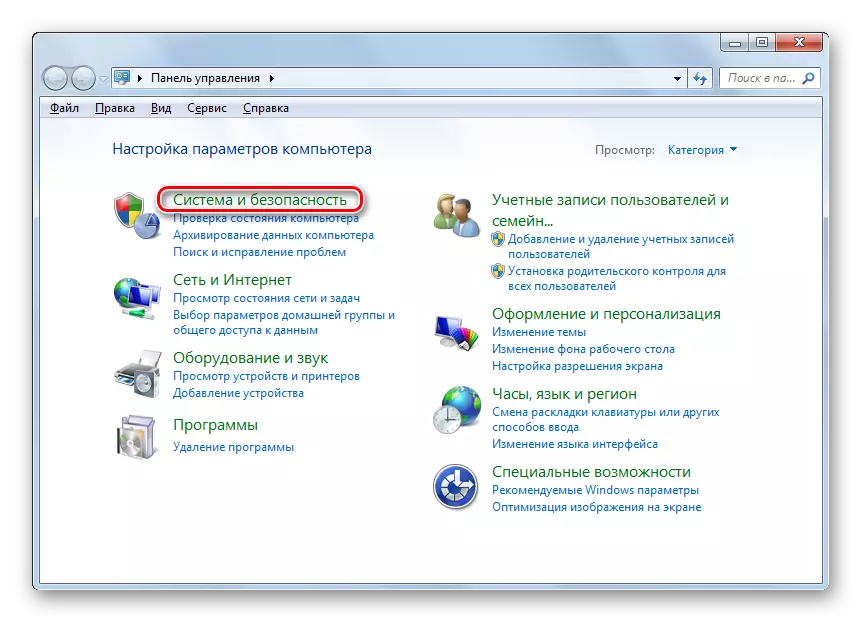
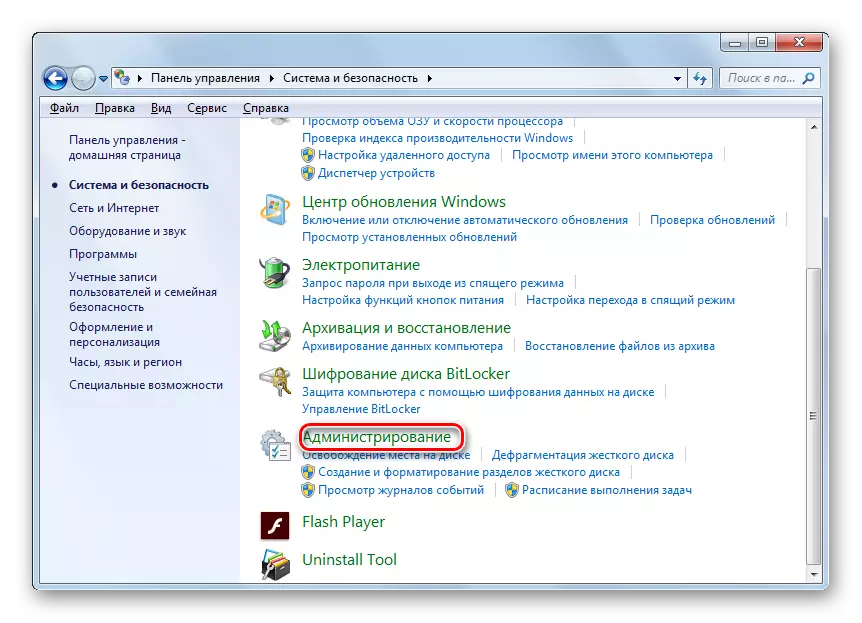
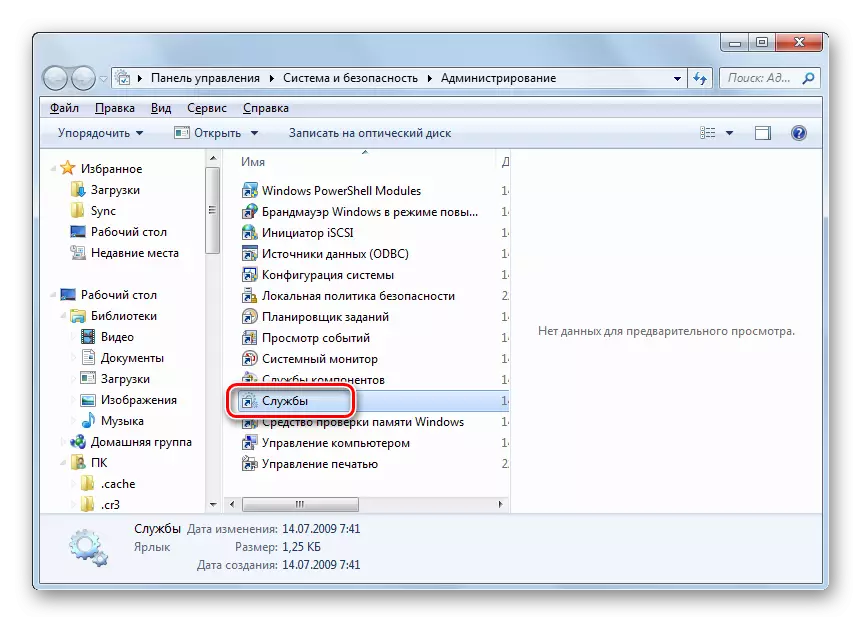
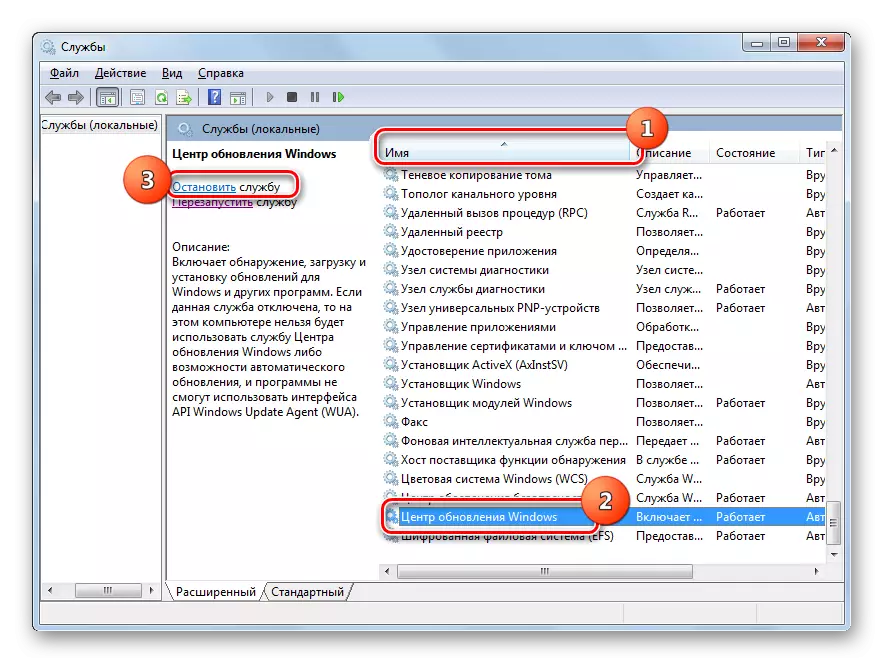

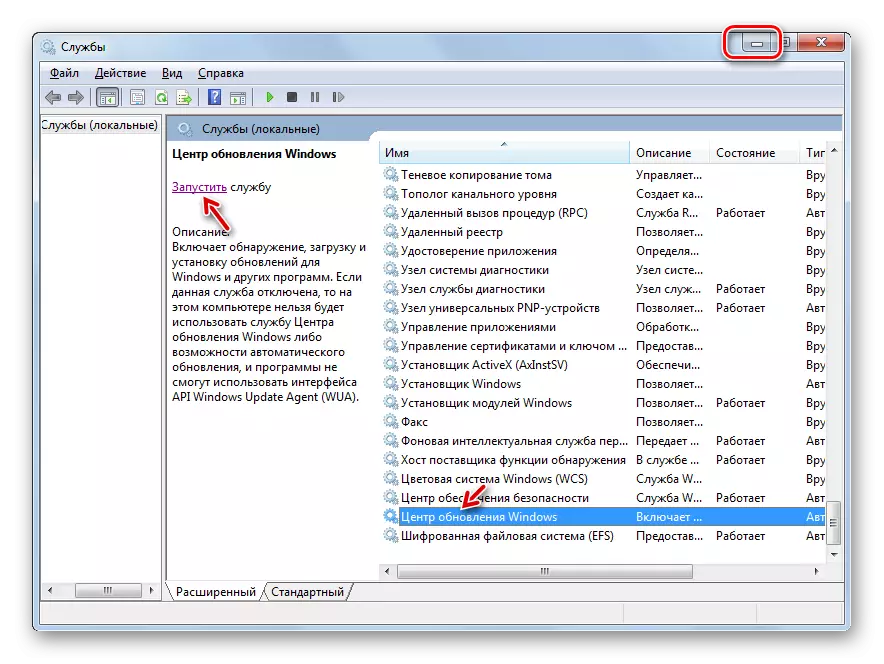
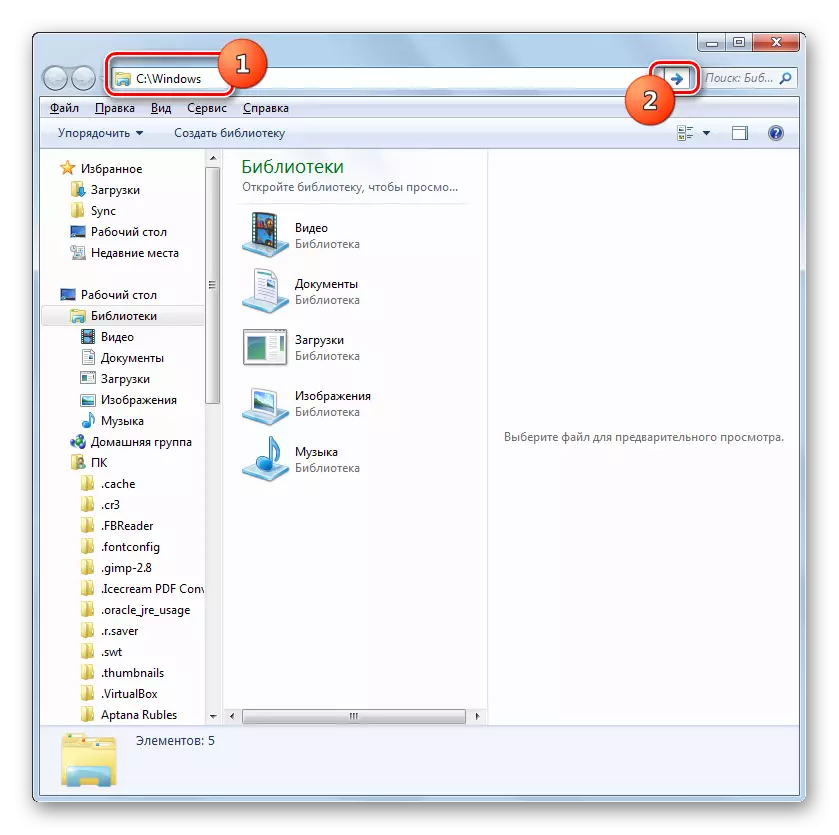
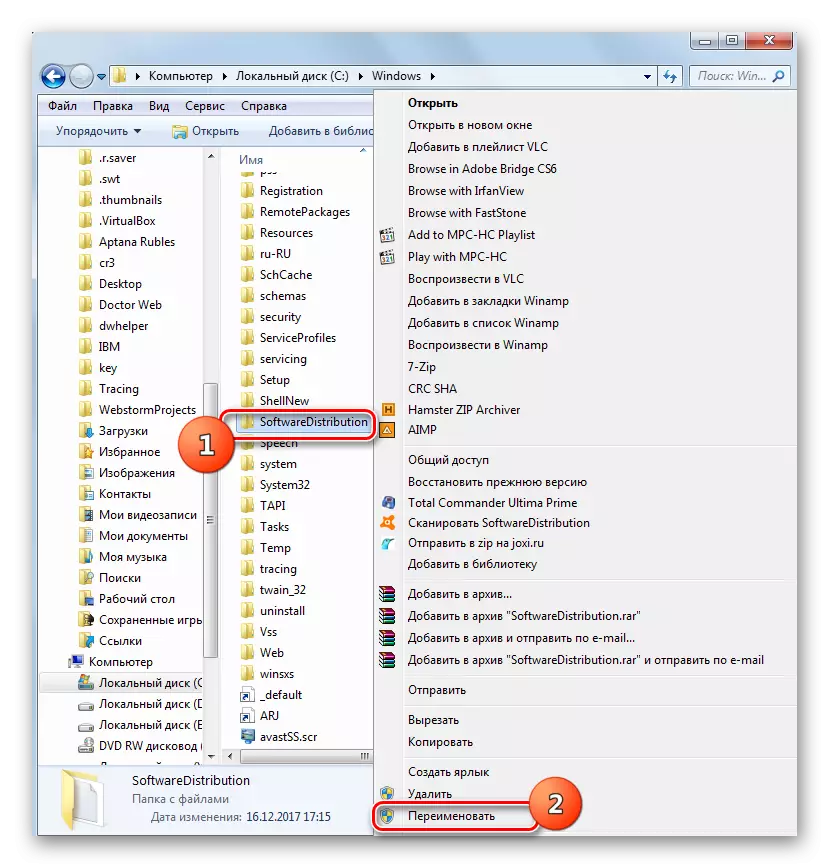
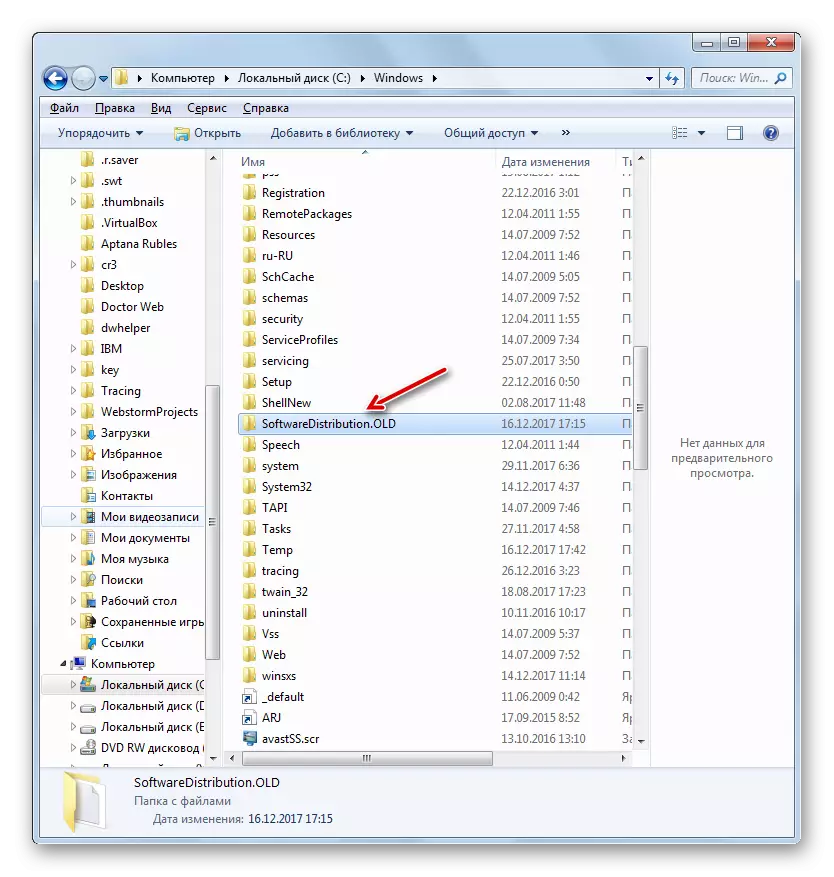
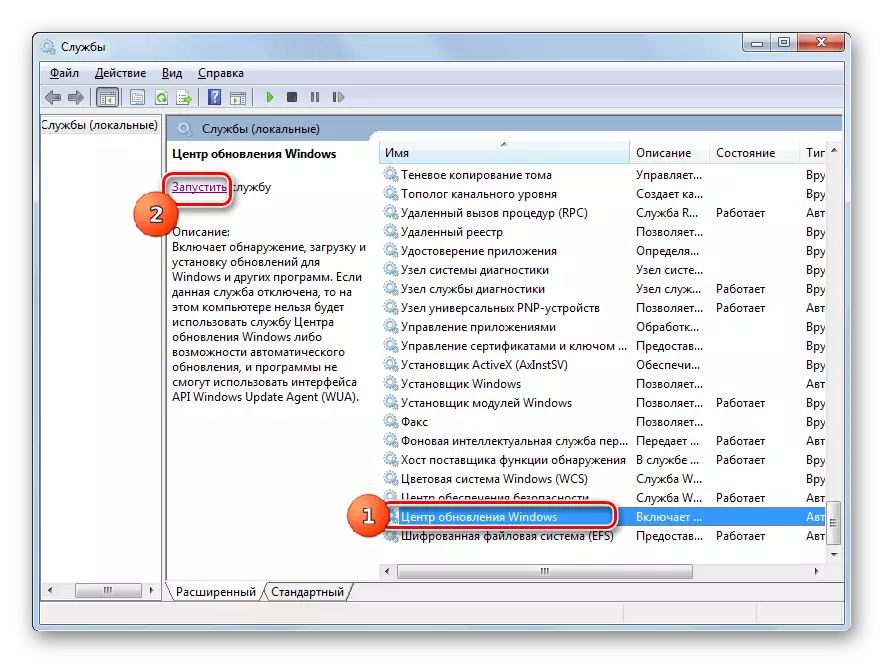
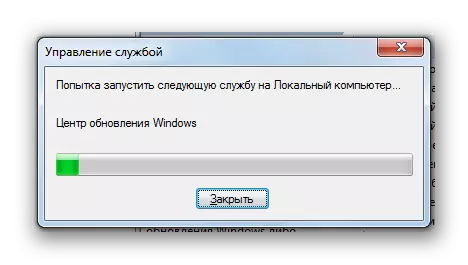
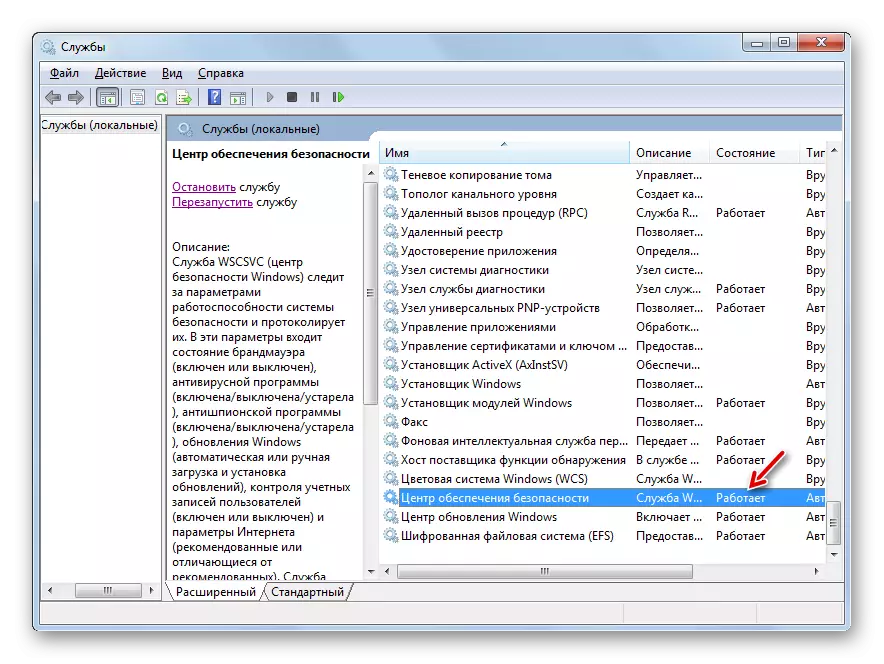
Mètode 3: antivirus Disable o tallafocs
La següent raó que pot causar un error 0x80070005 són configuracions incorrectes o errors en el funcionament de l'antivirus o tallafocs estàndard. Especialment sovint causa problemes durant la recuperació de sistema. Per comprovar si ho és, cal desactivar la protecció temporal i rastrejar si l'error no torna a aparèixer. L'antivirus i tallafocs procediment de desactivació poden variar significativament depenent de fabricant i la versió de programari especificat.
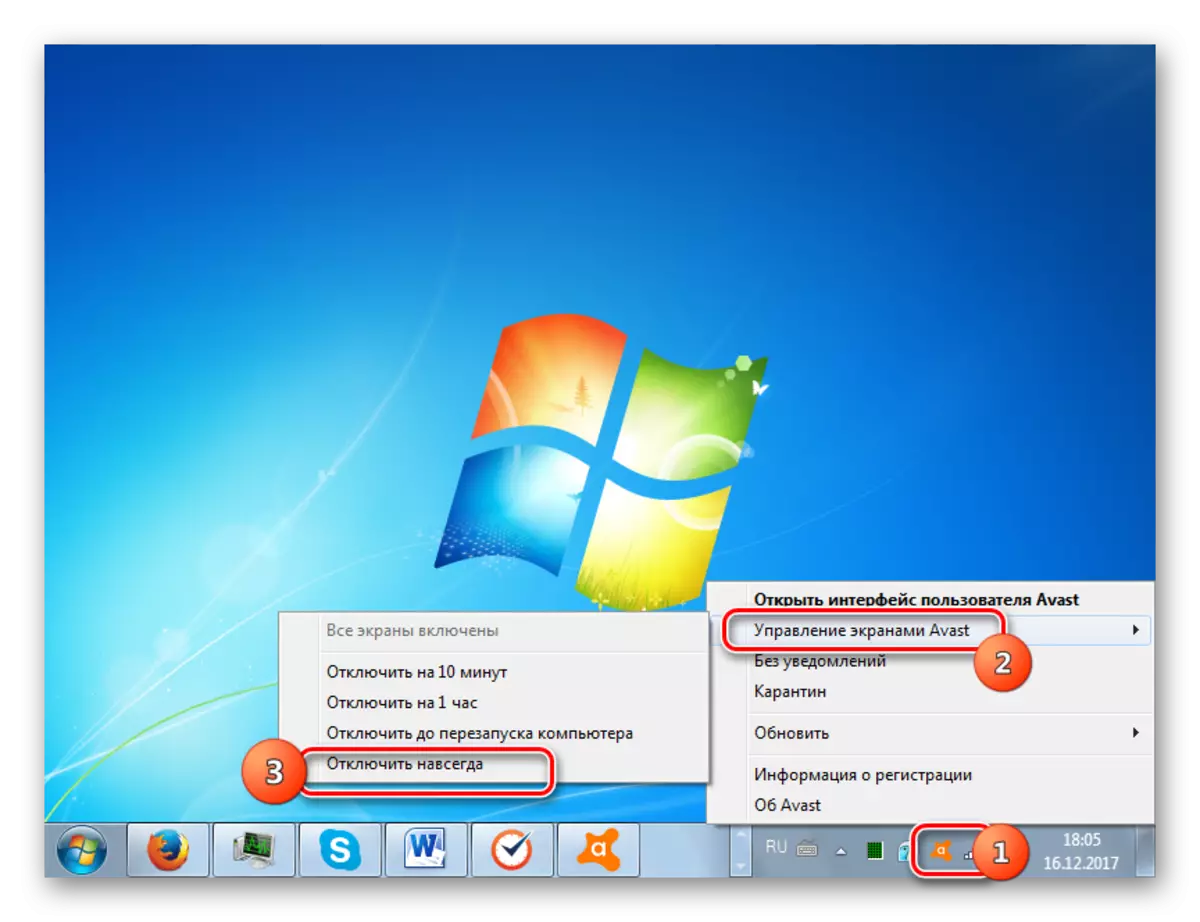
Si el problema apareix de nou, es pot incloure la protecció i continuar la recerca de solució de problemes. Si, després de desactivar l'antivirus o tallafocs aquest error, intenteu ajustar la configuració d'aquest tipus de programes antivirus. Si es pot configurar programari no, us recomanem que la desinstal·leu i reemplaçar amb analògic.
Atenció Les accions anteriors s'han de fer a la major període possible, ja que és perillós deixar a un ordinador sense protecció antivirus durant molt de temps.
Lliçó: Com apagar l'antivirus
Mètode 4: Comprovar disc a la recerca d'errors
El fracàs 0x80070005 pot causar dany físic o errors lògics en el disc dur de l'ordinador en el qual està instal·lat el sistema. La forma més senzilla de comprovar el disc dur per als problemes anteriors i, si és possible, eliminar els errors es porta a terme mitjançant la utilitat de comprovació de el sistema de disc.
- Mitjançant el menú Inici, aneu a directori "Estàndard". A la llista d'objectes, trobar l'article "línia d'ordres" i feu clic a PCM. Seleccioneu l'opció "Executar com a administrador".
- S'obre la "línia d'ordres". Poseu el disc hi ha:
Chkdsk / R / F C:
Feu clic a Enter.
- Informació semblarà que els informes que és impossible comprovar el disc, ja que està ocupada per un altre procés. Per tant, se li demanarà que escanejar quan el sistema es reinicia. Introdueixi "I" i premi ENTER. A continuació, reinicieu el PC.
- Durant l'eina de reinici «comprovació de disc» realitzar una verificació del disc C. Quan sigui possible, es corregiran tots els errors lògics. Si els problemes són causats per defectes físics del disc dur, el millor és reemplaçar amb un anàleg de que funcioni correctament.
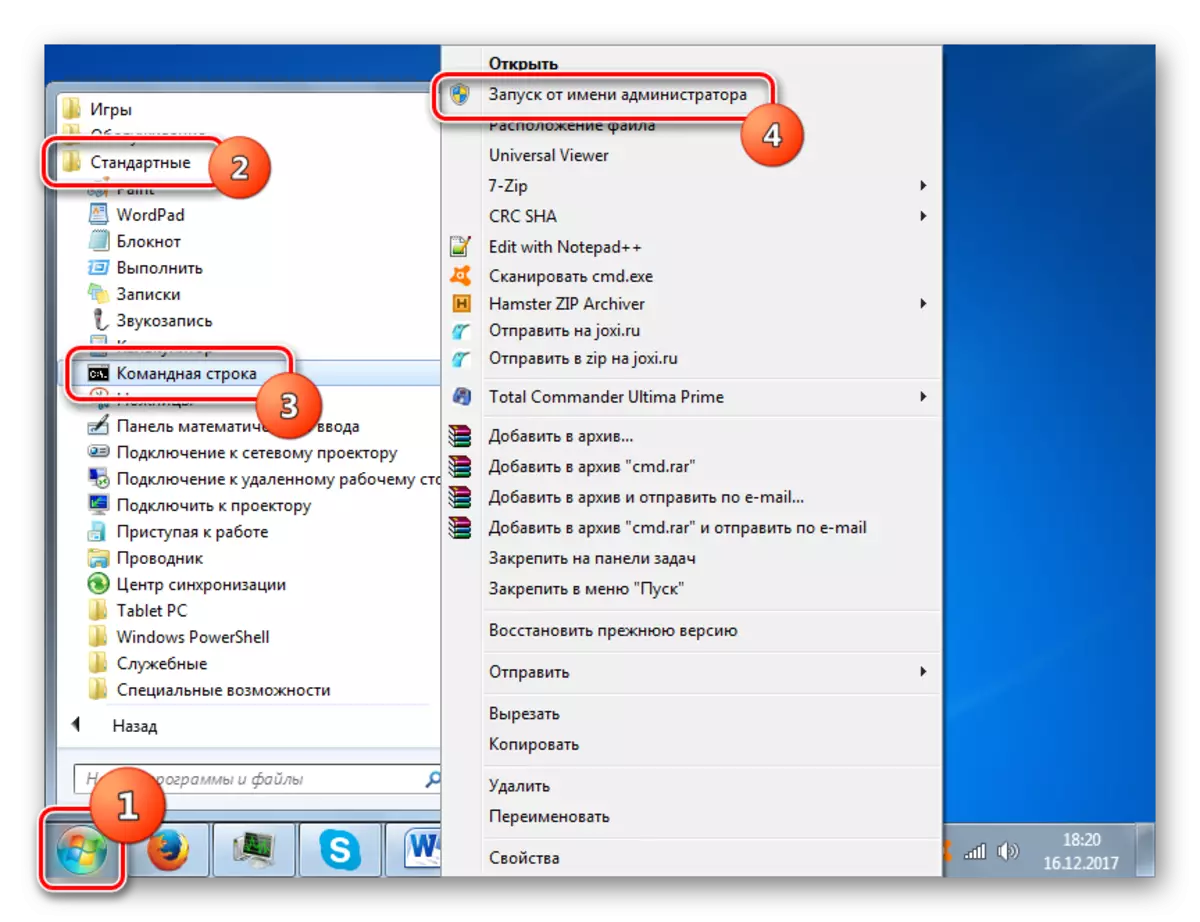
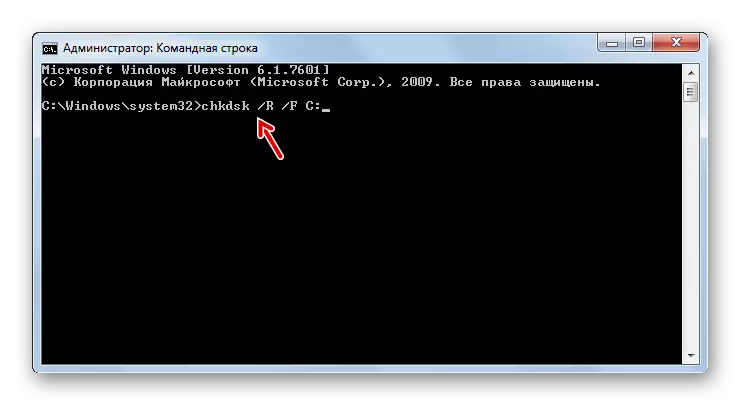

Lliçó: comproveu el disc per a errors a Wintose 7
Mètode 5: restaurar els fitxers del sistema
Un altre motiu que estem estudiant el problema pot ser un arxiu de sistema danyats. Quan es sospita de la falla, el sistema operatiu ha de escanejar la integritat i si cal, fer que la recuperació de les cèl·lules danyades a través d ' «SFC» eina de sistema.
- Truca a "Sol·licitud de comandament", que actua sobre les recomanacions descrites al mètode 4. Introduïu-hi aquesta entrada:
SFC / SCANNOW.
Feu clic a Enter.
- Utilitat «SFC» es posarà en marxa i dur a terme l'exploració de el sistema operatiu per la manca d'integritat dels elements de el sistema. En cas de problemes, es farà una restauració automàtica dels elements danyats.
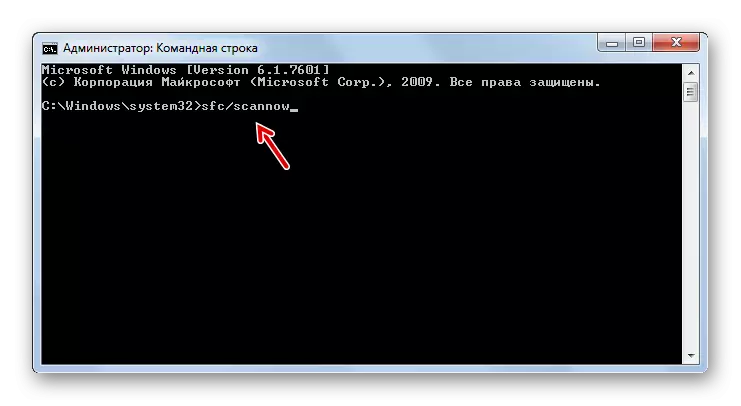

Lliçó: Comprovar la integritat dels arxius de sistema operatiu en Guindos juliol
Mètode 6: El reset de paràmetres TCP / IP
Una altra de les raons que causen el problema estudiat per nosaltres, pot ser una fallada en el funcionament de TCP / IP. En aquest cas, heu de restablir els paràmetres de la pila.
- Activa el "Símbol de sistema". Introduïu l'entrada següent:
netsh int reposst logfile.txt
Feu clic a Enter.
- A l'realitzar la comanda anterior es produiran ajustos de restabliment de TCP / IP Stack, i tots els canvis s'escriuen en un arxiu de logfile.txt. Si la causa de l'error està en l'operació fracassos ala dels components anteriors, però ara el problema hauria de desaparèixer.
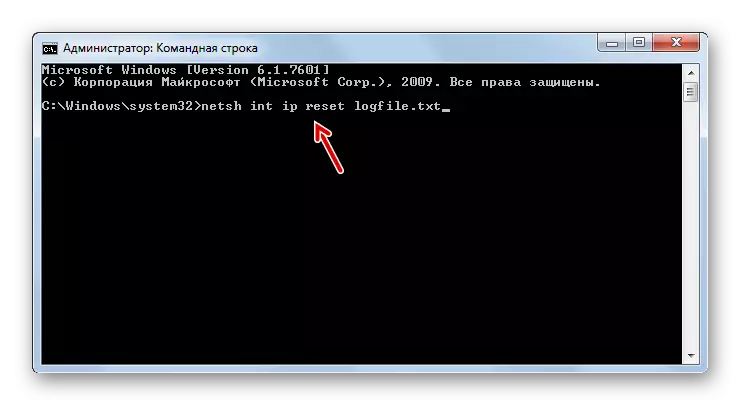
Mètode 7: Canviar els atributs de directori «System Volume Information»
Una altra causa de l'error 0x80070005 es pot establir l'atribut de "només lectura" per al directori "System Volume Information». En aquest cas, haurem de canviar el paràmetre anterior.
- Tenint en compte el fet que el directori «Informació del volum del sistema» està oculta per defecte, hauríem de optar per mostrar objectes del sistema a Winthose 7.
- A continuació, activar el "Explorador" i vagi a directori arrel de la unitat C. localitzar el directori «System Volume Information». Feu clic a la PCM. A la llista resultant, seleccioneu "Propietats".
- S'obre la finestra de les propietats de directori anterior. Comprovi que en els "atributs" bloc a prop de l'paràmetre de només lectura, no s'ha seleccionat la casella de verificació. Si val la pena, definitivament eliminar-lo, i després "aplicar" i premi "OK". Després d'això, es pot provar la PC per la qual l'error estudiat per nosaltres mitjançant l'aplicació de l'acció real.
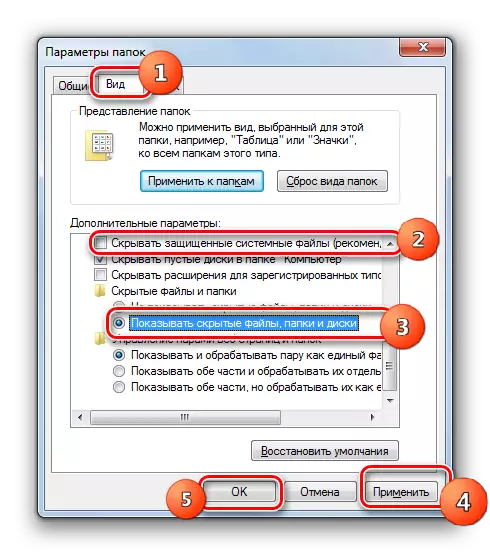
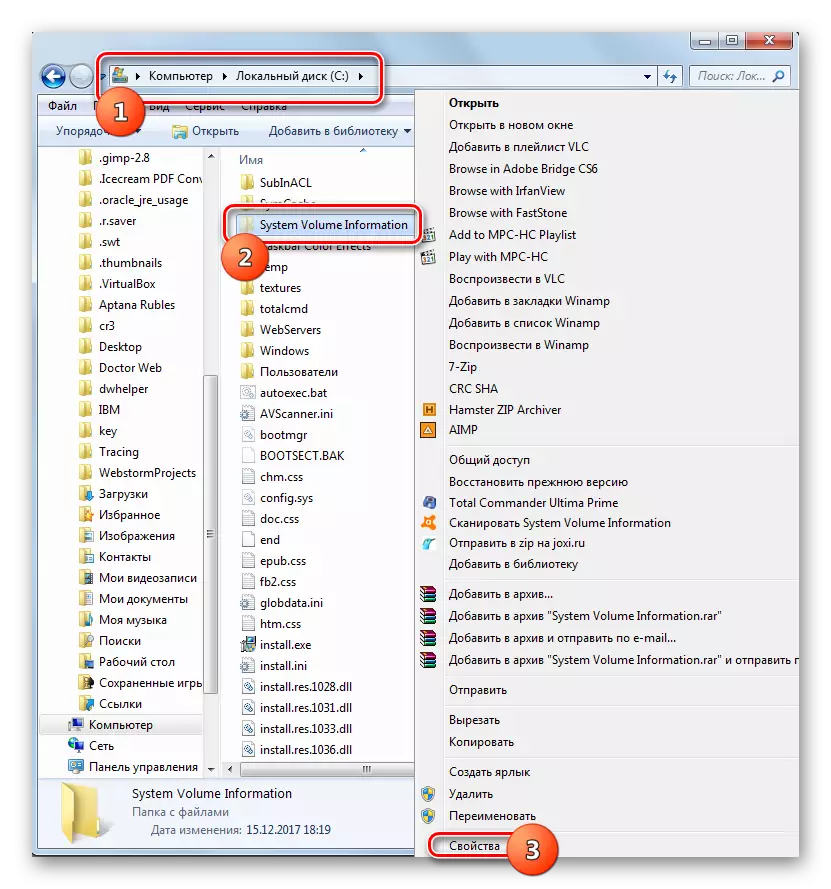
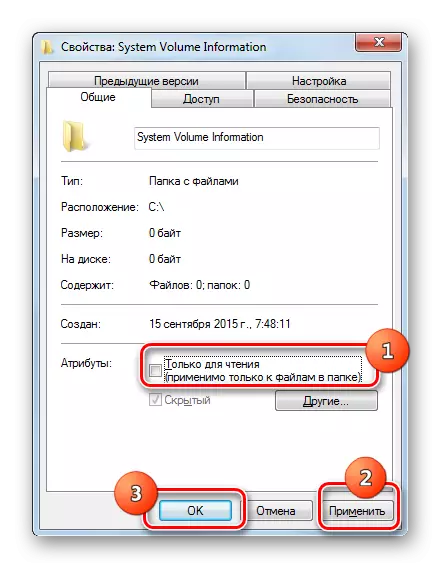
Mètode 8: Habilitació "Ombra Còpia de Tom"
Una altra raó per al problema pot ser un servei deshabilitat "Ombra Còpia de Tom".
- Anar a "Administrador de serveis de" usant l'algoritme descrit en el mètode 2. Trobi l'element "Còpia d'Ombra Tom". Si el servei està deshabilitat, a continuació, feu clic a Executar.
- Després d'això, davant el nom de el servei s'ha de mostrar l'estat "Obres".
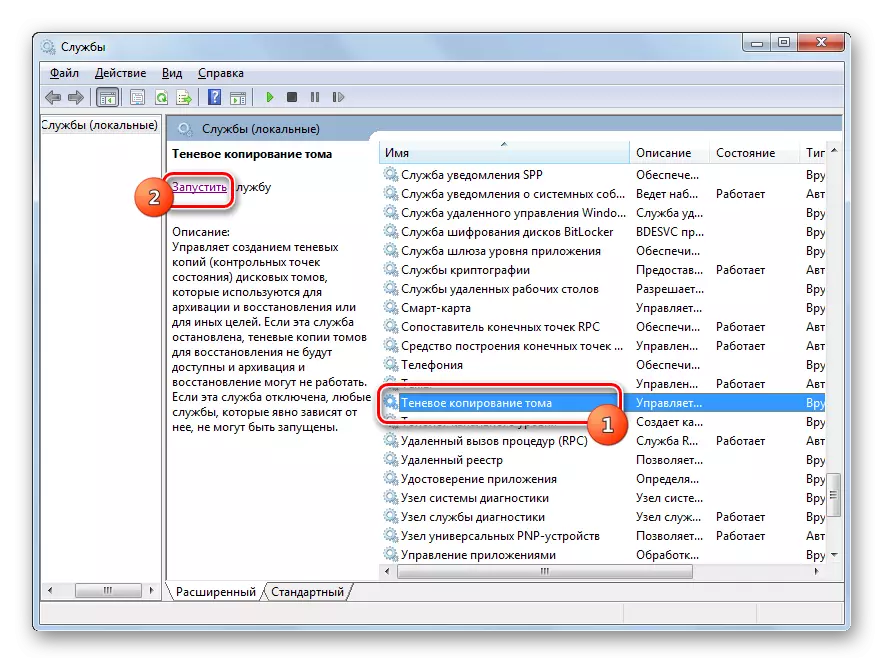
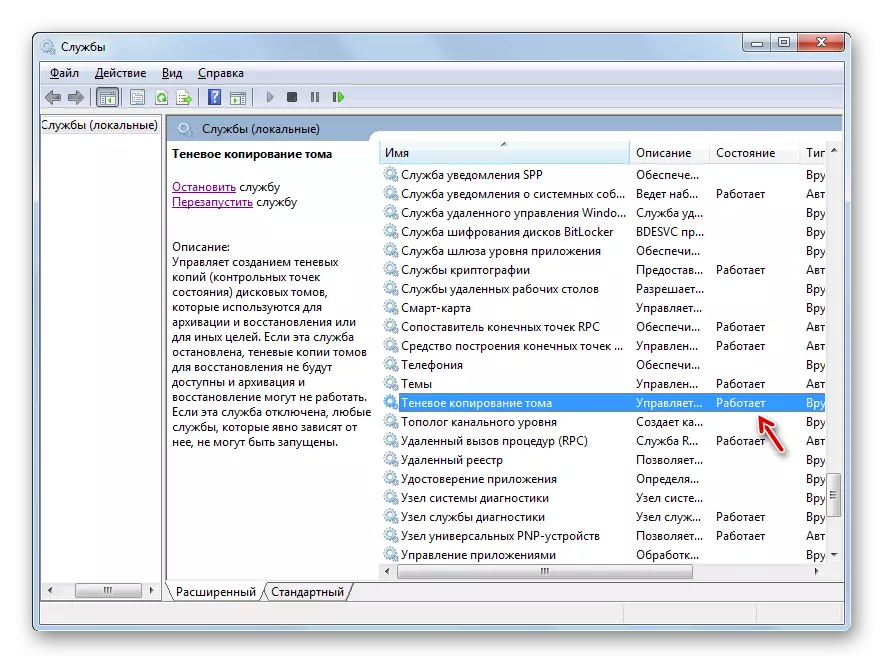
Mètode 9: Eliminació d'una amenaça vírica
De vegades un error 0x80070005 pot causar una infecció d'ordinador amb certs tipus de virus. Llavors cal comprovar el PC amb una utilitat especial antivirus, però no un antivirus regular. És millor per escanejar des del marc d'un altre dispositiu o mitjà de LiveCD (USB) és.
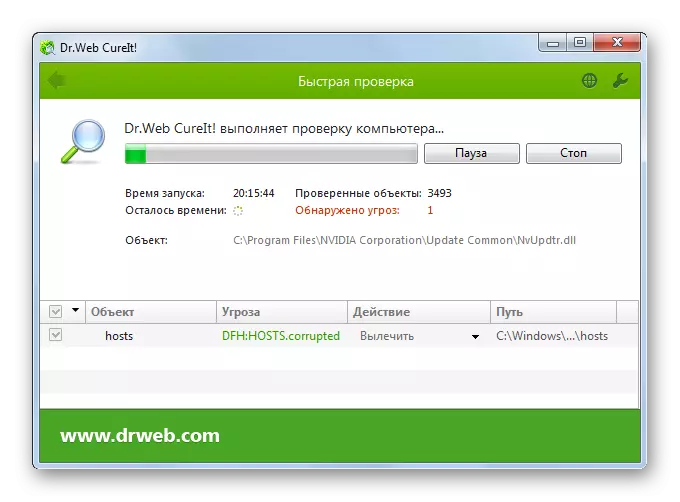
Durant la comprovació, quan es detecta un codi maliciós, ha de realitzar les recomanacions que la utilitat dóna a través de la seva interfície. Però fins i tot si es troba el virus i es va neutralitzar, això no dóna una garantia completa de la desaparició dels errors que estudiem, ja que el codi maliciós podria produir certs canvis en el sistema. Per tant, després de llevar, el més probable, caldrà aplicar addicionalment un d'aquests mètodes d'eliminar el problema de 0x80070005, que hem descrit anteriorment, en particular, la restauració d'arxius de sistema.
Com es pot veure, hi ha una bastant àmplia llista de causes d'error 0x80070005. L'algoritme d'eliminació depèn de l'essència d'aquesta causa. Però encara que no va poder instal·lar-lo, només ha d'utilitzar tots els mètodes especificats en aquest article i el procediment d'exclusió d'aconseguir el resultat desitjat.
